24 Ott 2022
Come inserire e gestire un Forum su Moodle
In questo tutorial ci occupiamo su come inserire e gestire un Forum su Moodle. Gestire un Forum all’interno di un corso può essere di grande utilità sia per i docenti che per i corsisti. Scambiare notizie, discussioni, argomenti ed altro ancora rende un percorso formativo produttivo ed efficace. Come negli altri tutorial su Moodle si fa presente che le indicazioni sono rivolte principalmente alla figura del docente, pertanto è necessario ricoprire tale ruolo per poter eseguire i passaggi indicati. Effettuare il Login e portarsi sul corso di propria competenza.
Inserimento e configurazione del Forum
Lo scenario proposto in questo tutorial prevede un argomento, o materia che si voglia chiamare, dal nome “Introduzione”. Poiché un Forum potrebbe coinvolgere tutto il corso, nel nostro caso lo posizioniamo in alto rispetto alle materie. Tuttavia, all’occorrenza, è possibile inserire anche dei forum dedicati ad ogni singola materia. Cliccare sul pulsante modifica posto in alto a destra:
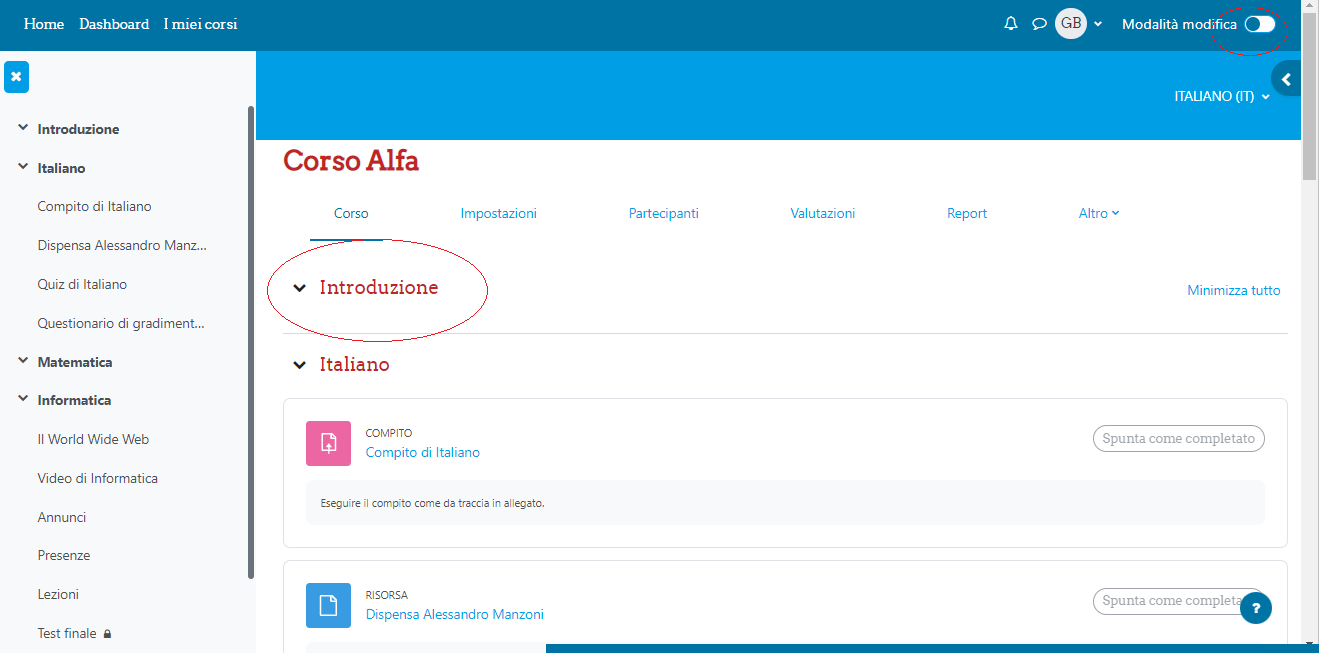
Attivata la modalità Modifica cliccare su “Aggiungi un’Attività o una Risorsa”:
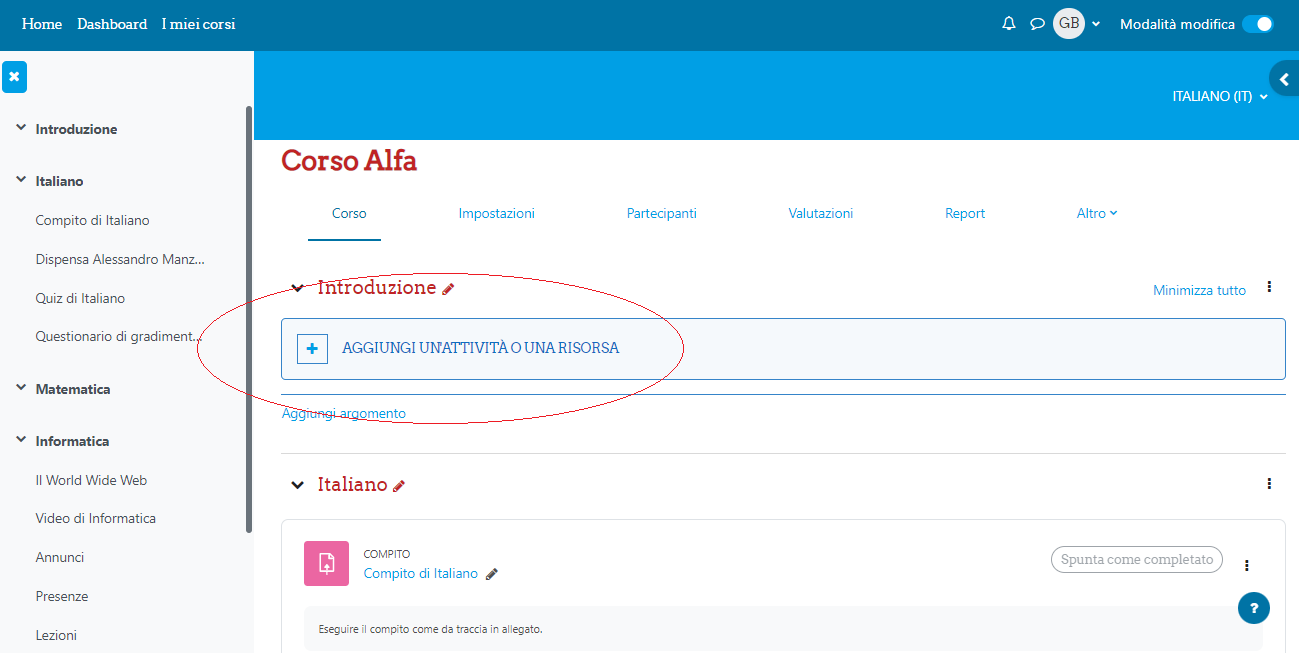
Selezionare e cliccare sull’attività Forum :
All’apertura della configurazione assegnare un nome al forum, una breve descrizione e spuntare la casella di visualizzazione della breve descrizione:
Portarsi poco più in basso e scegliere il tipo di forum che si vuole gestire. Nel nostro caso selezioniamo “Forum standard per uso generale”:
Scelto il tipo di forum portarsi più in basso ed espandere la sezione “Disponibilità”. Indicare per quanto tempo deve essere disponibile il forum. Nel nostro caso abbiamo selezionato un intero anno scolastico da Settembre a Giugno dell’anno successivo:
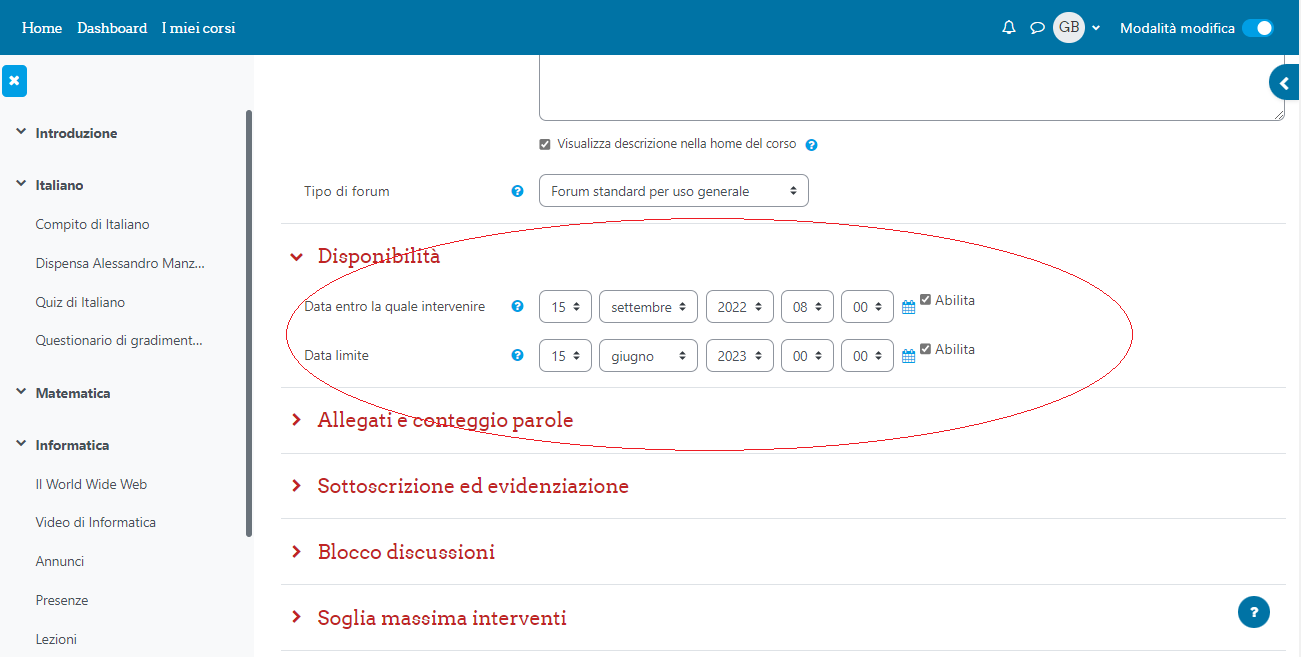
Configurata la disponibilità portarsi in basso ed espandere la sezione “Allegati e conteggio parole”. Selezionare la dimensione massima permessa per il caricamento di file (nel nostro caso 8 MB) e il numero massimo degli allegati permessi:
Portarsi in basso ed espandere la sezione “Sottoscrizione ed evidenziazione”, quindi selezionare il tipo di sottoscrizione. La sottoscrizione comporta una notifica via eMail. Può essere facoltativa, obbligatoria, abilitata per tutti o disabilitata. Nel nostro caso abbiamo selezionato “Facoltativa” mentre per l’evidenziazione dei messaggi non letti può essere lasciata a scelta:
Essendo un Forum e non un’attività non è necessario configurare eventuali valutazioni o completamento, pertanto a questo punto l’inserimento del forum è completato. Cliccare in basso su “Salva e trona al corso”:
Il Forum è stato regolarmente e correttamente inserito e configurato:
Gestione ed operatività del Forum
Vediamo dal punto di vista del docente come gestire il Forum. Dopo aver effettuato il login portarsi sul corso di proprio interesse e cliccare sul forum:
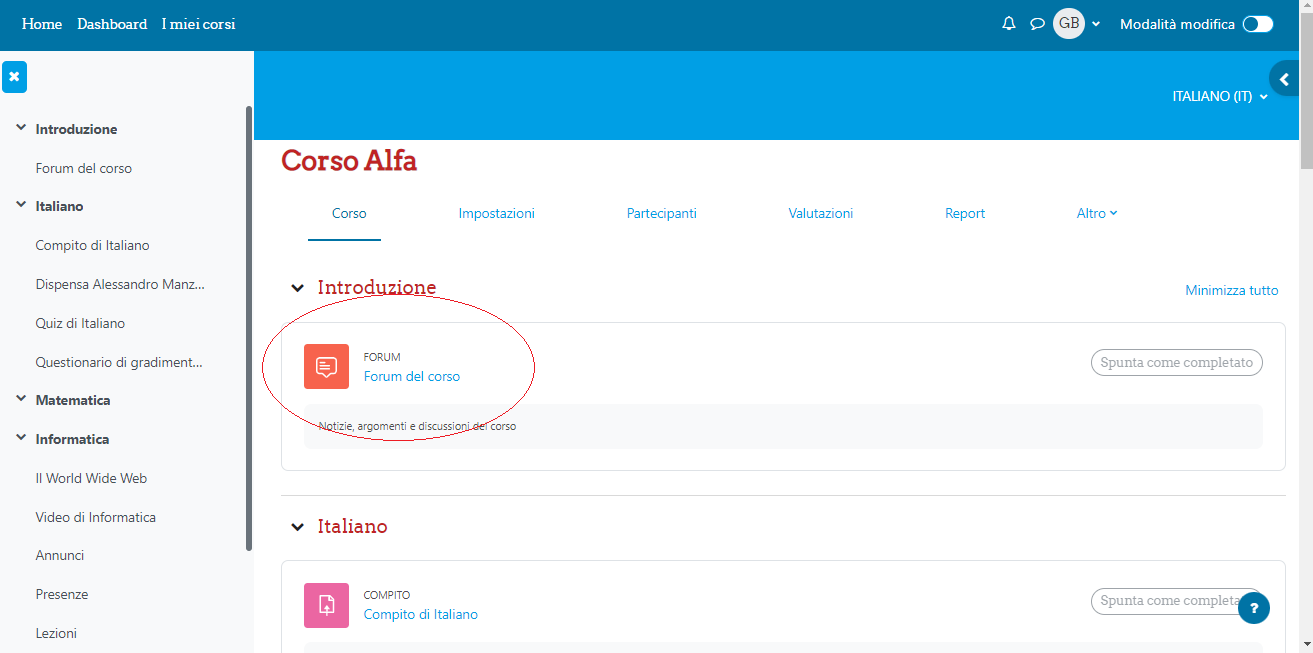
Come detto precedentemente, è possibile sottoscrivere il forum affinchè si possano ricevere le notifiche vai email. In tal caso, non essendo obbligatorio, è possibile sottoscrivere cliccando su “Sottoscrivi il Forum”:
Iniziamo ad utilizzare il Forum, sempre in ottica di docente, cliccando su “Aggiungi argomento di discussione”:
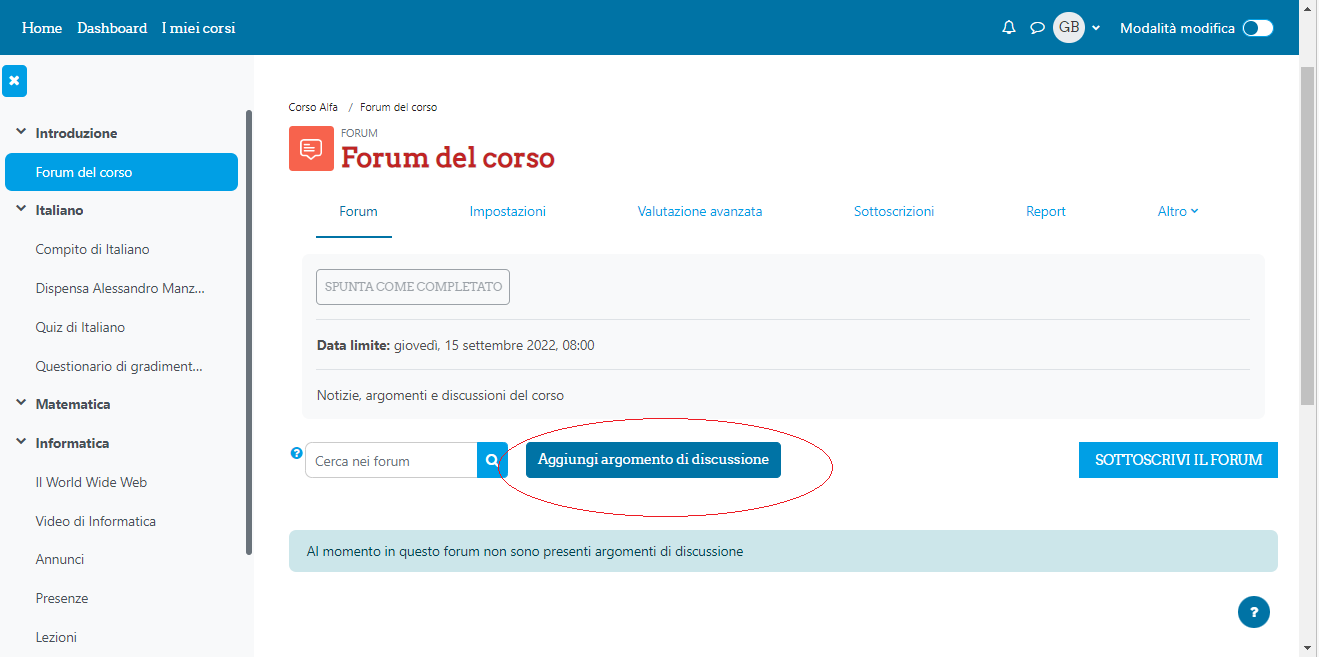
Inserire un Oggetto di discussione ed una breve descrizione per l’argomento, successivamente cliccare su “Avanzata”
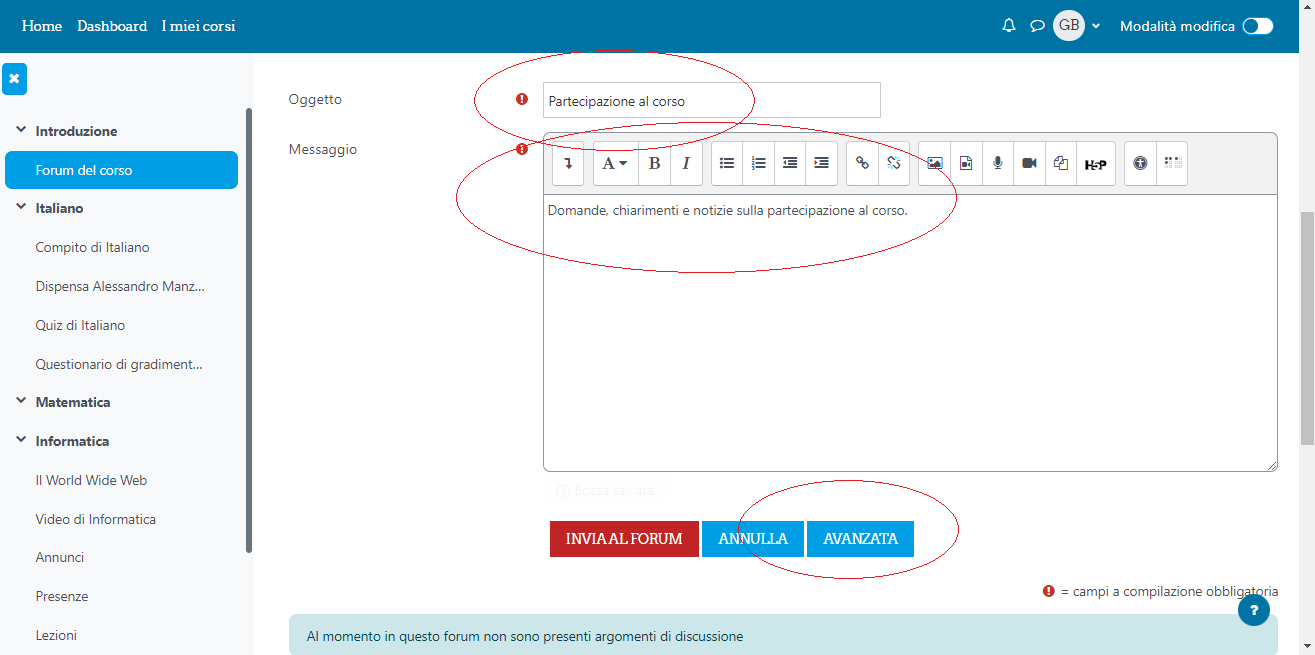
Dalle impostazioni avanzate è possibile cliccare su aggiungi file per inserire un file in allegato come testo, immagini, audio, video e cosi via:
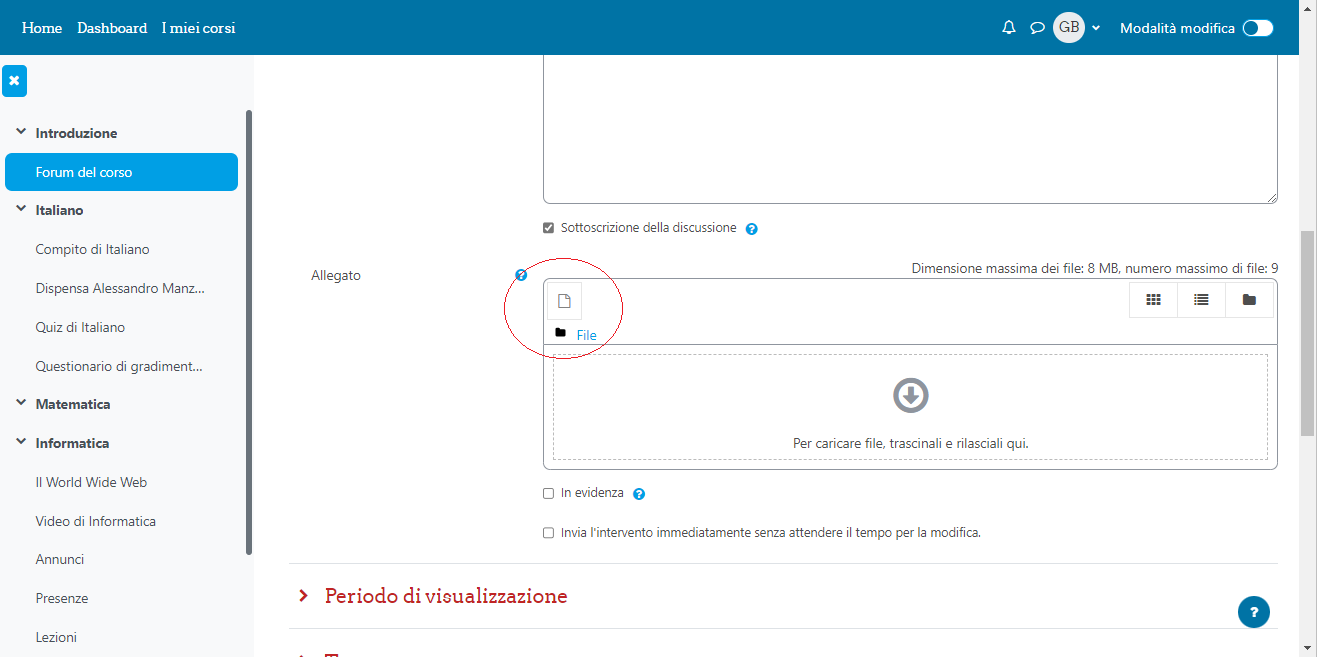
Dopo avere allegato un file espandere la sezione “Periodo di visualizzazione” per definire le date per la visualizzazione dell’argomento all’interno del forum Fatto questo adesso è possibile pubblicare ed inviare l’argomento cliccando su “Invia al Forum”:
Confermato l’invio dell’argomento di discussione nel Forum il sistema ci avvisa che abbiamo un lasso di tempo per apportare modifiche:
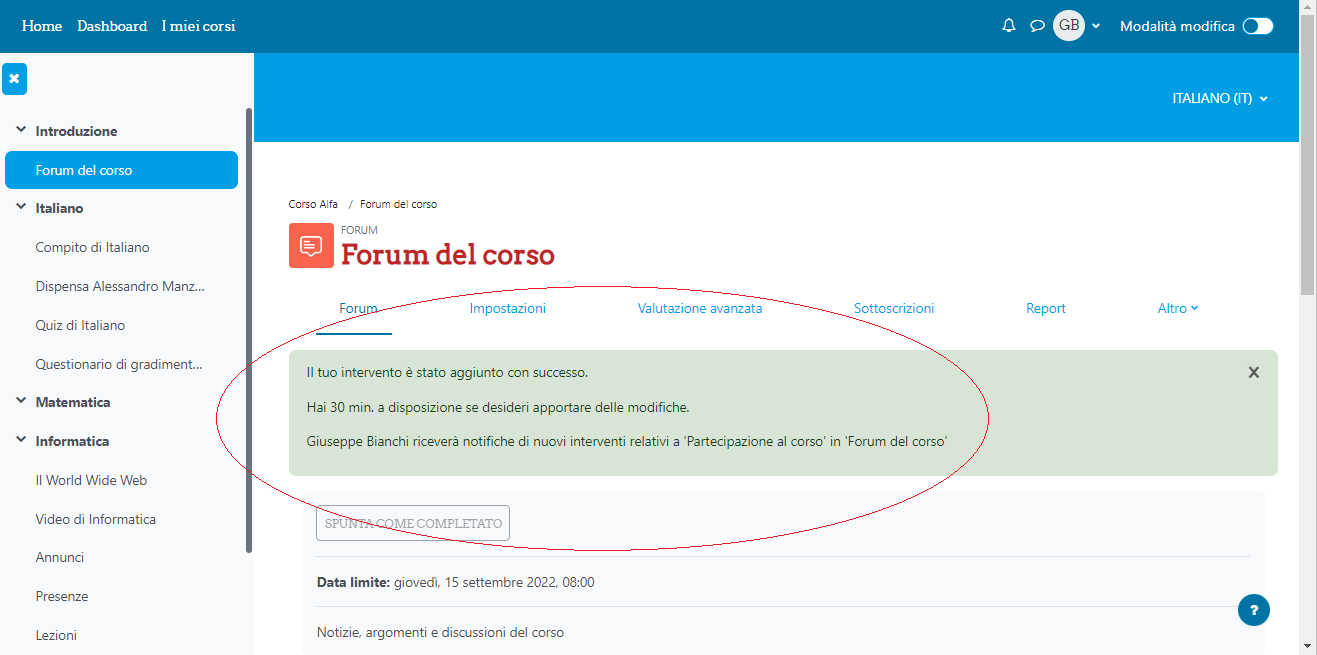
Scorrendo verso il basso si può visualizzare l’elenco degli argomenti del forum. Non appena qualcuno dei partecipanti interverrà il docente, nel nostro caso Giuseppe Bianchi, riceverà una notifica:
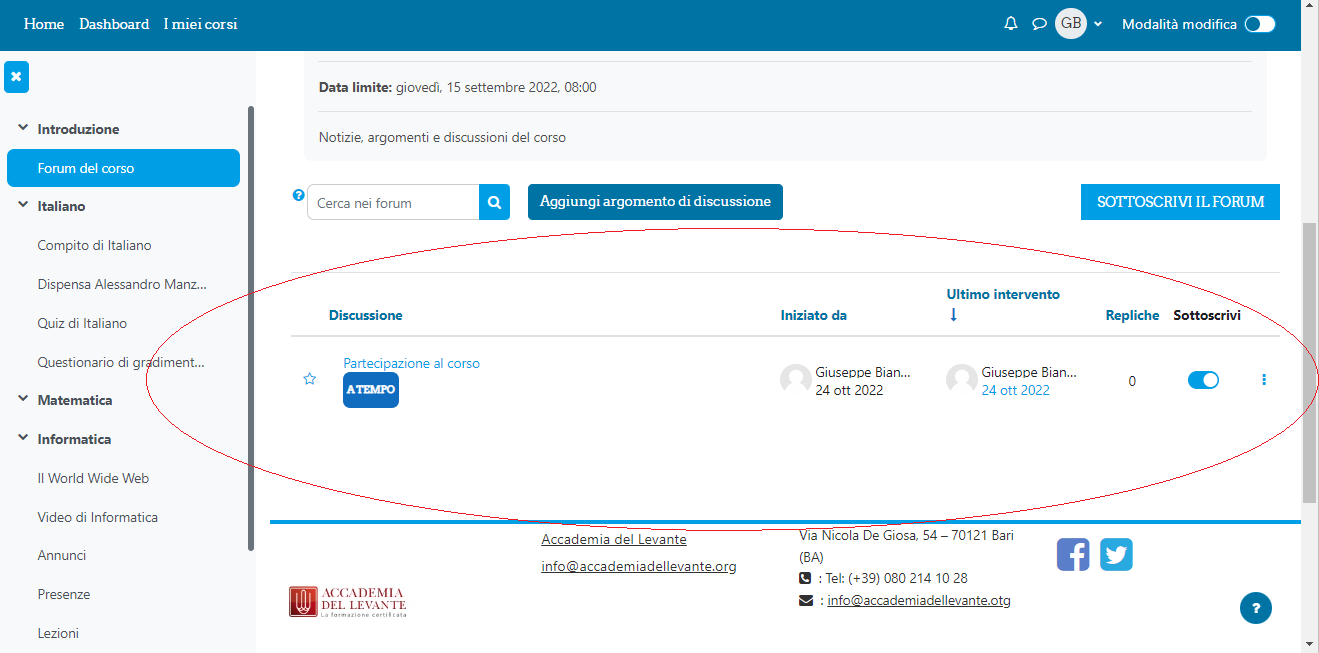
Come gli studenti intervengono nella discussione del Forum
Vediamo dal punto di vista degli studenti come intervenire nelle discussioni degli argomenti del Forum. Lo studente, una volta effettuato il login ed essersi posizionato nella propria classe, può accedere nel forum ed ha possibilità di inserire nuovi argomenti o partecipare nella discussione di un argomento elencato. Nel nostro caso rispondiamo alla discussione “Partecipazione al corso” cliccandoci sopra:
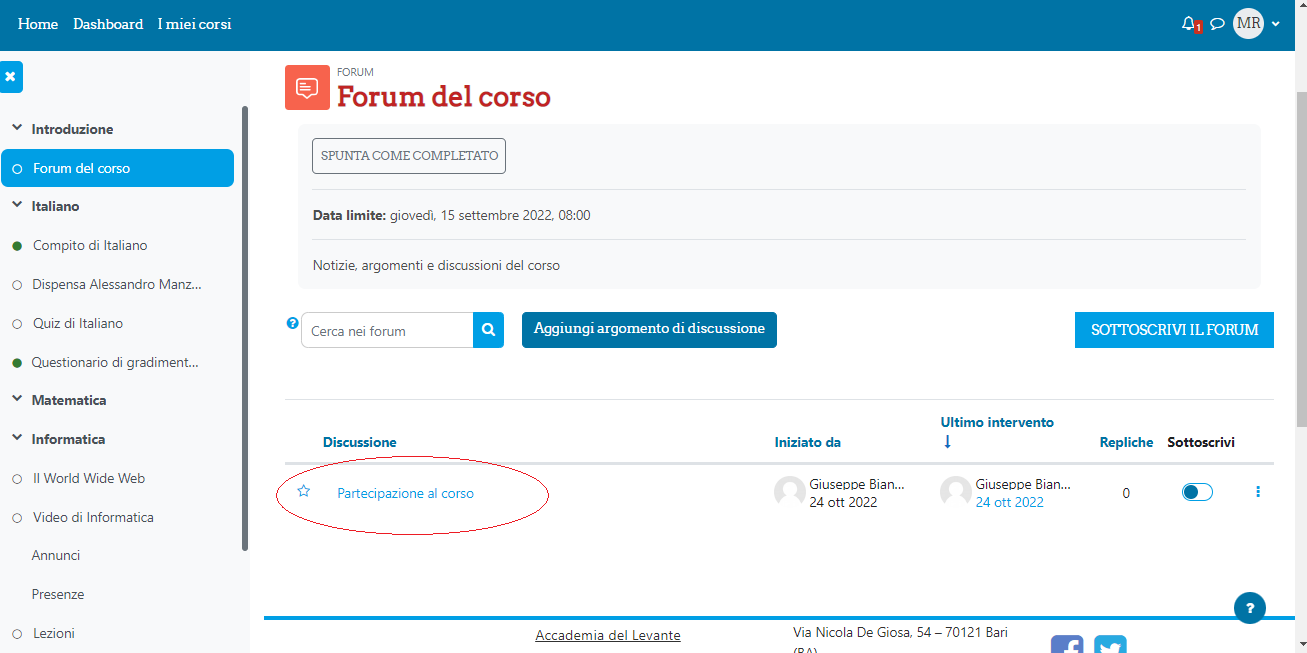
Lo studente, o partecipante al corso che sia, ora può intervenire nella discussione cliccando in basso come evidenziato:
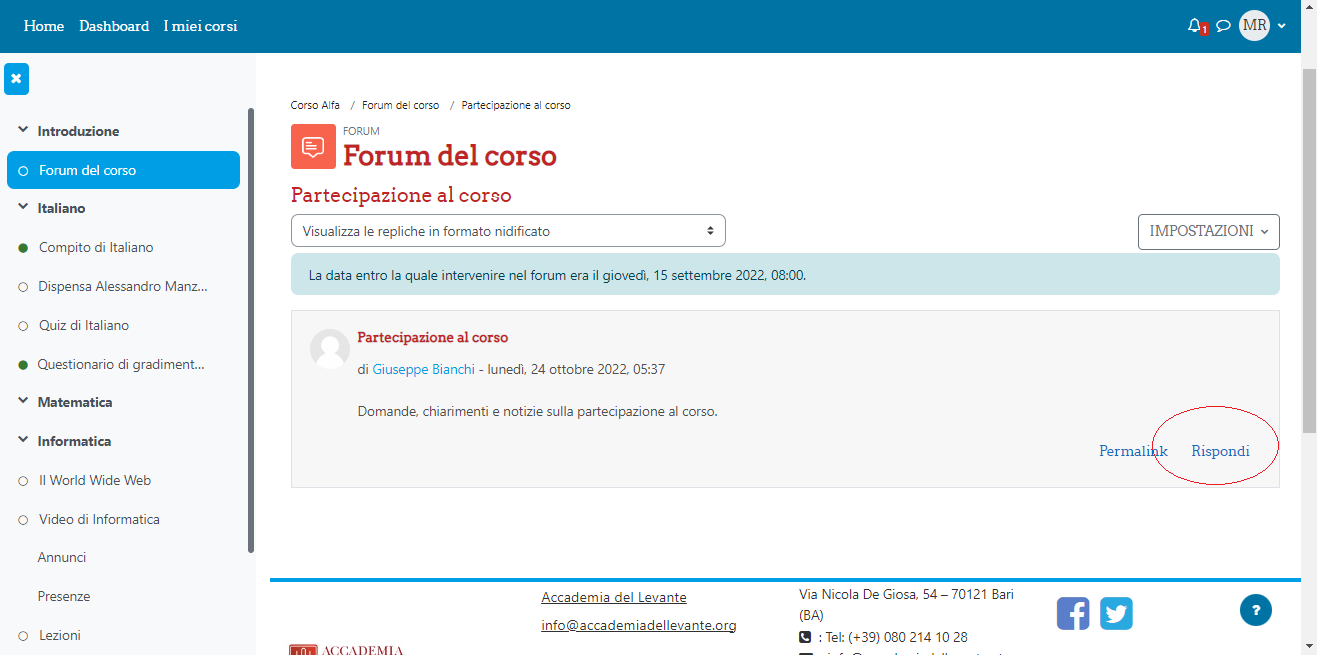
Lo studente partecipante interviene nella discussione, in questo caso ponendo una domanda al Docente, successivamente la invia cliccando su “Invia al Forum”
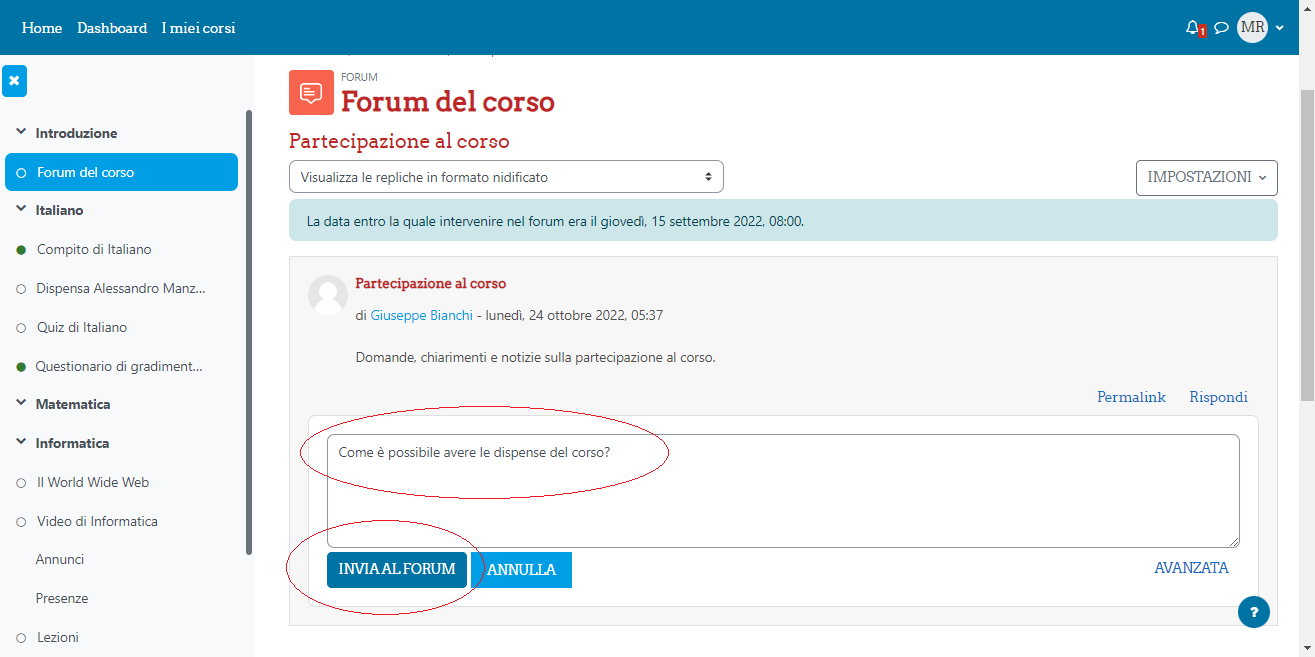
Una volta inviata, la discussione al Forum viene elencata tra gli interventi dei partecipanti, dove tutti possono intervenire:
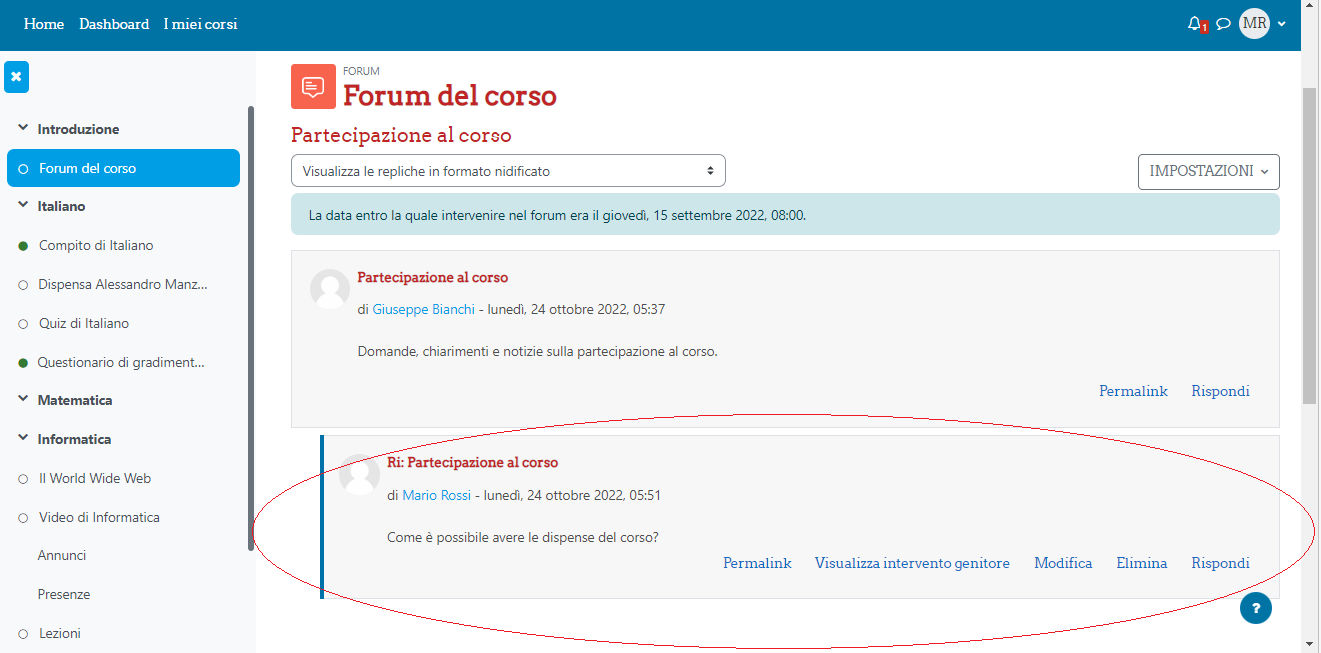
Il Docente risponde ad un intervento nel Forum
Dal punto di vista del docente e da tutti i partecipanti si comincia a delineare una sequenza di interventi alla discussione dell’argomento:
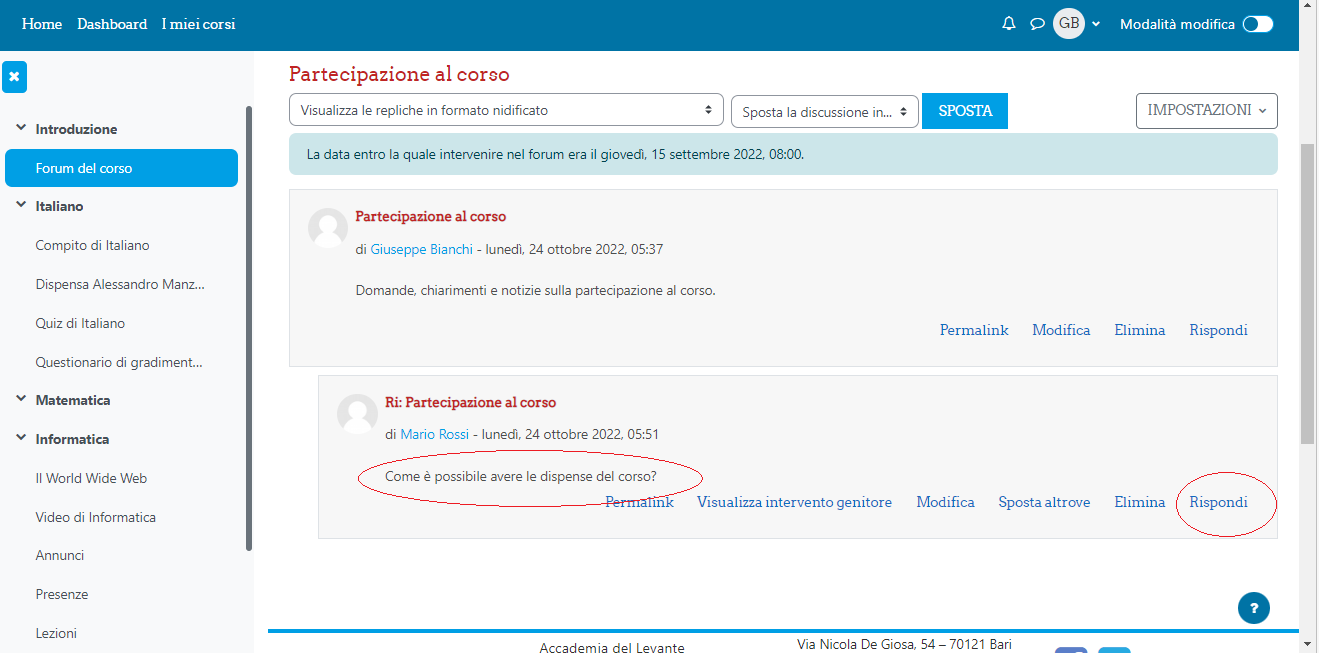
Il Docente o i partecipanti possono intervenire nella discussione. Il Forum ora è regolarmente inserito ed è possibile gestirne ogni sua fase.
Condividi su: